Windows 11에서 Wi-Fi 잘못된 IP 구성 문제를 해결하는 방법은 무엇입니까?
오늘날의 세계에서 사람들은 노트북이나 다양한 장치와 같은 다양한 장치에 의존해야 하는 경우가 많습니다. 이것은 매우 편리합니다.
그러나 이러한 장치를 사용하는 동안, 특히 인터넷에 액세스할 때 많은 문제를 처리해야 합니다.
우리 대부분은 인터넷 연결이 불안정하거나 느려서 생산성이 저하되거나 중요한 통화가 중단되는 상황에 직면해 있습니다.
간단한 연결 문제로 인해 특히 마감 시간이 촉박하고 중요한 작업이 있는 경우 긴장하게 될 수 있습니다.
이 시대에는 단 몇 분의 방해라도 부정적인 영향을 미칠 수 있습니다. 특히 업무를 위해 인터넷에 크게 의존하는 사람들에게는 더욱 그렇습니다.
기기가 인터넷에 연결되지 않으면 Wi-Fi 구성에 문제가 있을 수 있습니다. 이 경우 화면에 Wi-Fi에 유효한 IP 구성이 없습니다.라는 오류 메시지가 표시됩니다.
이 오류는 사용자가 직면하는 가장 일반적인 Windows 오류 중 하나입니다. 이는 PC가 IP 주소를 얻지 못하고 네트워크 게이트웨이 또는 DHCP 서버와 연결을 설정할 수 없을 때 발생합니다.
Wi-Fi No Valid IP Configuration 오류가 발생하는 이유는 무엇입니까?
이 문제는 일반적으로 장치가 네트워크 라우터나 모뎀에서 인터넷 프로토콜(IP) 주소를 얻지 못할 때 발생합니다. 그러나 이 문제의 다른 원인이 있을 수 있습니다.
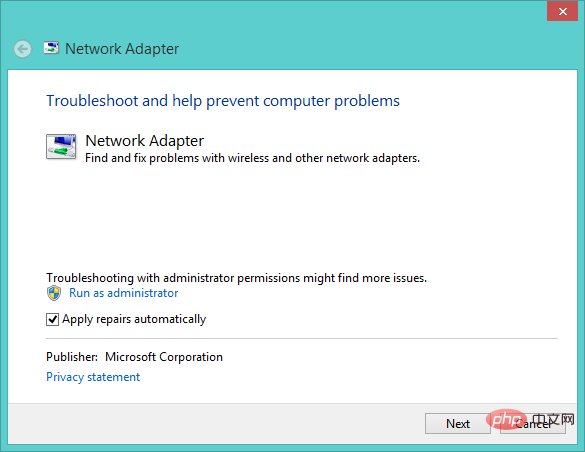
이러한 이유 중 일부는 다음과 같습니다.
- 손상된 네트워크 드라이버- 네트워크 어댑터 드라이버가 오래되었거나 손상되었을 수 있습니다. 이 문제를 해결하려면 드라이버를 최신 버전으로 업데이트해야 합니다.
- 잘못 구성된 설정 - 드문 경우지만 IP 주소를 자동으로 가져오도록 구성할 수 있지만 그렇게 할 수는 없습니다. 라우터에 DHCP가 비활성화되어 있거나 네트워크 설정에 다른 문제가 있는 경우 이런 일이 발생할 수 있습니다.
- 시스템의 악성 코드 – 신뢰할 수 없는 소스에서 일부 파일을 다운로드하거나 안전하지 않은 웹 사이트를 방문하는 경우 시스템이 악성 코드에 감염될 수 있습니다. 라우터 펌웨어의 일부 버그로 인해 이 문제가 발생할 수도 있습니다.
- 오래된 하드웨어 – 오랫동안 시스템을 사용해 왔다면 컴퓨터에 많은 문제가 발생했을 것이며 이제 약간의 변경이 필요할 것입니다. 시스템의 장치 및 구성 요소가 손상되거나 손상되어 Wi-Fi 연결이 제대로 작동하지 않을 수 있습니다.
- IP 주소 충돌 – 이 오류는 PC의 IP 주소가 네트워크의 IP 주소와 충돌하기 때문에 발생합니다. 또한 귀하에게 제공된 IP 주소가 올바르지 않고 귀하의 네트워크에 적합하지 않음을 의미할 수도 있습니다.
- 네트워크 설정 문제- 네트워크 변경 사항이 네트워크 어댑터에 적용되지 않은 경우 Windows 11로 업데이트한 후 이 문제가 발생할 수 있습니다.
- 라우터 오류- 라우터에서 유효한 IP 주소를 얻을 수 없는 경우 라우터가 오작동할 수 있으므로 재설정해야 합니다. 문제가 지속되면 다른 라우터를 구입해야 할 수도 있습니다.
Wi-Fi에 유효한 IP 구성 오류가 없는 문제를 해결하려면 어떻게 해야 하나요?
1. IP 주소 업데이트
- Windows 키를 누르고 검색창에 cmd를 입력한 다음 열기를 클릭하세요.

- 다음 명령을 입력하세요:
<code><strong>ipconfig/release</strong>
- 等待命令执行完毕,进入下一条:
<strong>ip/renew</strong>
- 键入以下命令并Enter在每个命令后按:
<strong>netsh winsock reset catalog</strong><strong>netsh int ipv4 reset reset.log</strong><strong>netsh int ipv6 reset reset.log</strong>ipconfig/release

 명령이 완료될 때까지 기다린 후 다음 명령으로 이동하세요:
명령이 완료될 때까지 기다린 후 다음 명령으로 이동하세요:
<li>ip/renew</li>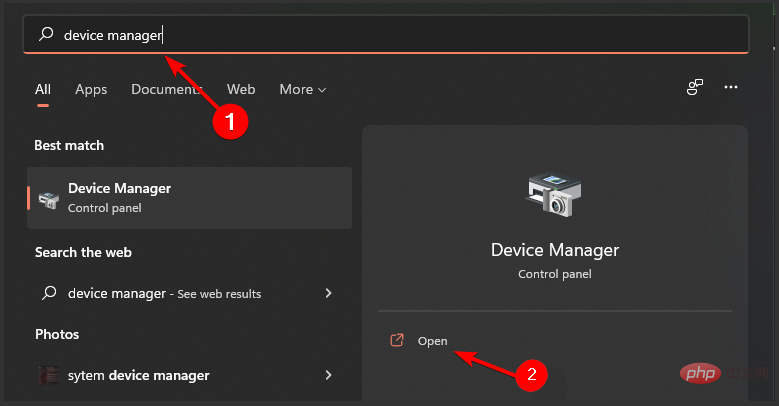
다음을 입력하세요 명령을 입력하고 각 명령 다음에
Enter- 를 누르세요.
-
이제 컴퓨터를 다시 시작하고 오류가 지속되는지 확인하세요.

- 3. 드라이버를 제거합니다

- Windows
<li>netsh Winsock 재설정 카탈로그<kbd></kbd>
</li>netsh int ipv4 재설정 재설정.log<strong></strong>netsh int ipv6 재설정 재설정.log <img src="/static/imghw/default1.png" data-src="https://img.php.cn/upload/article/000/887/227/168215785272956.png" class="lazy" alt="修复:Wi-Fi 没有有效的 IP 配置 Windows 11">열기
를 클릭합니다.-
네트워크 어댑터로 이동하여 Wi-Fi 어댑터를 찾아 마우스 오른쪽 버튼을 클릭하고 장치 제거를 선택하세요.
 확인 상자에서 제거를 클릭하세요.
확인 상자에서 제거를 클릭하세요. -
PC를 다시 시작하면 시작 시 드라이버가 자동으로 복원됩니다.

- 4. 드라이버 업데이트
 Windows
Windows - 키를 누르고 장치 관리자
로 이동하여 Wi-Fi 어댑터를 찾아 마우스 오른쪽 버튼을 클릭하고 드라이버 업데이트를 선택하세요.
- 드라이버 자동 검색
- 을 선택하세요. 오류가 여전히 존재하는지 확인하세요.

- 전문가 팁:
 일부 PC 문제는 해결하기 어렵습니다. 특히 저장소가 손상되었거나 Windows 파일이 누락된 경우 더욱 그렇습니다. 오류를 수정하는 데 문제가 있는 경우 시스템이 부분적으로 손상되었을 수 있습니다.
일부 PC 문제는 해결하기 어렵습니다. 특히 저장소가 손상되었거나 Windows 파일이 누락된 경우 더욱 그렇습니다. 오류를 수정하는 데 문제가 있는 경우 시스템이 부분적으로 손상되었을 수 있습니다. - 이 프로세스가 너무 길다고 생각되면 몇 번의 클릭만으로 올바른 드라이버를 자동으로 찾아 다운로드하고 설치할 수 있는 다른 타사 도구를 사용해 볼 수 있습니다. 5. 방화벽을 기본 설정으로 복원합니다.

Windows
키를 누르고 Windows Defender 방화벽을 검색한 다음를 클릭하여 엽니다.
왼쪽 창에서 기본값 복원을 선택합니다.
기본값 복원
버튼을 클릭하고 오류가 지속되는지 확인하세요. 🎜🎜IP 주소를 수동으로 설정할 수 있나요? 🎜🎜예, IP 주소를 수동으로 설정할 수 있지만 대부분의 경우에는 이것이 필요하지 않습니다. 유동 IP가 있는 경우 IP를 변경하기만 하면 됩니다. 🎜🎜가정 인터넷 접속에는 동적 IP 주소와 고정 IP 주소가 모두 사용됩니다. 차이점은 할당된 주소가 영구적인지 임시인지에 따라 다릅니다. 🎜🎜인터넷에 연결할 때는 일반 모뎀, 사무실 LAN 연결, 케이블 모뎀 또는 DSL(Digital Subscriber Line) 연결을 통해 연결할 수 있습니다. 🎜🎜인터넷에 연결하는 데 어떤 방법을 사용하든 IP 주소가 필요합니다. 컴퓨터에 IP 주소가 없으면 네트워크의 다른 장치와 통신할 수 없습니다. 🎜🎜동적 IP를 사용하면 장치가 네트워크에 연결될 때마다 다른 IP 주소를 가질 수 있습니다. 그러나 이로 인해 문제가 발생할 수 있으며 IP 주소를 수동으로 설정해야 합니다. 🎜🎜IP 주소를 수동으로 설정하려면 다음 단계를 따르세요. 🎜- Windows+R 키를 누르고 "실행" 대화 상자에 ncpa.cpl을 입력하세요.

- 무선 네트워크를 마우스 오른쪽 버튼으로 클릭하고 속성을 선택하세요.

- 인터넷 프로토콜 버전 4(TCP/IPv4)를 선택하고 속성 버튼을 클릭하세요.

- 다음 IP 주소 사용 옵션을 선택하고 IP 주소, 서브넷 마스크 및 기본 게이트웨이를 입력합니다(자세한 내용은 명령 입력 시 옵션 1에 있음):
<code><strong>ipconfig/release</strong>ipconfig/release
- 확인
 버튼을 클릭하고 PC를 다시 시작하세요.
버튼을 클릭하고 PC를 다시 시작하세요.
위 내용은 Windows 11에서 Wi-Fi 잘못된 IP 구성 문제를 해결하는 방법은 무엇입니까?의 상세 내용입니다. 자세한 내용은 PHP 중국어 웹사이트의 기타 관련 기사를 참조하세요!

핫 AI 도구

Undresser.AI Undress
사실적인 누드 사진을 만들기 위한 AI 기반 앱

AI Clothes Remover
사진에서 옷을 제거하는 온라인 AI 도구입니다.

Undress AI Tool
무료로 이미지를 벗다

Clothoff.io
AI 옷 제거제

Video Face Swap
완전히 무료인 AI 얼굴 교환 도구를 사용하여 모든 비디오의 얼굴을 쉽게 바꾸세요!

인기 기사

뜨거운 도구

메모장++7.3.1
사용하기 쉬운 무료 코드 편집기

SublimeText3 중국어 버전
중국어 버전, 사용하기 매우 쉽습니다.

스튜디오 13.0.1 보내기
강력한 PHP 통합 개발 환경

드림위버 CS6
시각적 웹 개발 도구

SublimeText3 Mac 버전
신 수준의 코드 편집 소프트웨어(SublimeText3)

뜨거운 주제
 7691
7691
 15
15
 1639
1639
 14
14
 1393
1393
 52
52
 1287
1287
 25
25
 1229
1229
 29
29
 PS가 계속 로딩을 보여주는 이유는 무엇입니까?
Apr 06, 2025 pm 06:39 PM
PS가 계속 로딩을 보여주는 이유는 무엇입니까?
Apr 06, 2025 pm 06:39 PM
PS "로드"문제는 자원 액세스 또는 처리 문제로 인한 것입니다. 하드 디스크 판독 속도는 느리거나 나쁘다 : CrystalDiskinfo를 사용하여 하드 디스크 건강을 확인하고 문제가있는 하드 디스크를 교체하십시오. 불충분 한 메모리 : 고해상도 이미지 및 복잡한 레이어 처리에 대한 PS의 요구를 충족시키기 위해 메모리 업그레이드 메모리. 그래픽 카드 드라이버는 구식 또는 손상됩니다. 운전자를 업데이트하여 PS와 그래픽 카드 간의 통신을 최적화하십시오. 파일 경로는 너무 길거나 파일 이름에는 특수 문자가 있습니다. 짧은 경로를 사용하고 특수 문자를 피하십시오. PS 자체 문제 : PS 설치 프로그램을 다시 설치하거나 수리하십시오.
 PS의 로딩 속도 속도를 높이는 방법?
Apr 06, 2025 pm 06:27 PM
PS의 로딩 속도 속도를 높이는 방법?
Apr 06, 2025 pm 06:27 PM
느린 Photoshop 스타트 업 문제를 해결하려면 다음을 포함한 다중 프론트 접근 방식이 필요합니다. 하드웨어 업그레이드 (메모리, 솔리드 스테이트 드라이브, CPU); 구식 또는 양립 할 수없는 플러그인 제거; 정기적으로 시스템 쓰레기 및 과도한 배경 프로그램 청소; 주의를 기울여 관련없는 프로그램 폐쇄; 시작하는 동안 많은 파일을 열지 않도록합니다.
 PS가 항상 로딩되고 있음을 보여줄 때 로딩 문제를 해결하는 방법은 무엇입니까?
Apr 06, 2025 pm 06:30 PM
PS가 항상 로딩되고 있음을 보여줄 때 로딩 문제를 해결하는 방법은 무엇입니까?
Apr 06, 2025 pm 06:30 PM
PS 카드가 "로드"되어 있습니까? 솔루션에는 컴퓨터 구성 (메모리, 하드 디스크, 프로세서) 확인, 하드 디스크 조각 청소, 그래픽 카드 드라이버 업데이트, PS 설정 조정, PS 재설치 및 우수한 프로그래밍 습관 개발이 포함됩니다.
 느린 PS로드가 컴퓨터 구성과 관련이 있습니까?
Apr 06, 2025 pm 06:24 PM
느린 PS로드가 컴퓨터 구성과 관련이 있습니까?
Apr 06, 2025 pm 06:24 PM
PS 로딩이 느린 이유는 하드웨어 (CPU, 메모리, 하드 디스크, 그래픽 카드) 및 소프트웨어 (시스템, 백그라운드 프로그램)의 결합 된 영향 때문입니다. 솔루션에는 하드웨어 업그레이드 (특히 솔리드 스테이트 드라이브 교체), 소프트웨어 최적화 (시스템 쓰레기 청소, 드라이버 업데이트, PS 설정 확인) 및 PS 파일 처리가 포함됩니다. 정기적 인 컴퓨터 유지 보수는 또한 PS 달리기 속도를 향상시키는 데 도움이 될 수 있습니다.
 PS가 파일을 열 때로드 문제를 해결하는 방법은 무엇입니까?
Apr 06, 2025 pm 06:33 PM
PS가 파일을 열 때로드 문제를 해결하는 방법은 무엇입니까?
Apr 06, 2025 pm 06:33 PM
"로드"는 PS에서 파일을 열 때 말더듬이 발생합니다. 그 이유에는 너무 크거나 손상된 파일, 메모리 불충분, 하드 디스크 속도가 느리게, 그래픽 카드 드라이버 문제, PS 버전 또는 플러그인 충돌이 포함될 수 있습니다. 솔루션은 다음과 같습니다. 파일 크기 및 무결성 확인, 메모리 증가, 하드 디스크 업그레이드, 그래픽 카드 드라이버 업데이트, 의심스러운 플러그인 제거 또는 비활성화 및 PS를 다시 설치하십시오. 이 문제는 PS 성능 설정을 점차적으로 확인하고 잘 활용하고 우수한 파일 관리 습관을 개발함으로써 효과적으로 해결할 수 있습니다.
 PS 느린 로딩이 실행중인 다른 프로그램과 관련이 있습니까?
Apr 06, 2025 pm 06:03 PM
PS 느린 로딩이 실행중인 다른 프로그램과 관련이 있습니까?
Apr 06, 2025 pm 06:03 PM
사무실 소프트웨어 마스터 링 비밀에는 다음이 포함됩니다. 다양한 버전 및 플랫폼 이해, 올바르게 설치 및 구성, 소프트웨어 인터페이스 사용에 능숙하며 기능 운영에 대한 심층적 인 이해, 응용 프로그램 협업 및 기능 공유 기능, 템플릿 및 스타일 사용, 고급 기술 마스터 및 일반적인 문제 해결. 또한 요구에 맞는 버전을 선택하고 템플릿과 스타일을 잘 활용하고 백업 습관을 개발하며 효율성을 향상시키기 위해 바로 가기 키와 고급 기술을 학습해야합니다.
 PS가 시작될 때 로딩 문제를 해결하는 방법은 무엇입니까?
Apr 06, 2025 pm 06:36 PM
PS가 시작될 때 로딩 문제를 해결하는 방법은 무엇입니까?
Apr 06, 2025 pm 06:36 PM
부팅 할 때 "로드"에 PS가 붙어있는 여러 가지 이유로 인해 발생할 수 있습니다. 손상되거나 충돌하는 플러그인을 비활성화합니다. 손상된 구성 파일을 삭제하거나 바꾸십시오. 불충분 한 메모리를 피하기 위해 불필요한 프로그램을 닫거나 메모리를 업그레이드하십시오. 하드 드라이브 독서 속도를 높이기 위해 솔리드 스테이트 드라이브로 업그레이드하십시오. 손상된 시스템 파일 또는 설치 패키지 문제를 복구하기 위해 PS를 다시 설치합니다. 시작 오류 로그 분석의 시작 과정에서 오류 정보를 봅니다.
 설치 후 MySQL을 사용하는 방법
Apr 08, 2025 am 11:48 AM
설치 후 MySQL을 사용하는 방법
Apr 08, 2025 am 11:48 AM
이 기사는 MySQL 데이터베이스의 작동을 소개합니다. 먼저 MySQLworkBench 또는 명령 줄 클라이언트와 같은 MySQL 클라이언트를 설치해야합니다. 1. MySQL-Uroot-P 명령을 사용하여 서버에 연결하고 루트 계정 암호로 로그인하십시오. 2. CreateABase를 사용하여 데이터베이스를 작성하고 데이터베이스를 선택하십시오. 3. CreateTable을 사용하여 테이블을 만들고 필드 및 데이터 유형을 정의하십시오. 4. InsertInto를 사용하여 데이터를 삽입하고 데이터를 쿼리하고 업데이트를 통해 데이터를 업데이트하고 DELETE를 통해 데이터를 삭제하십시오. 이러한 단계를 마스터하고 일반적인 문제를 처리하는 법을 배우고 데이터베이스 성능을 최적화하면 MySQL을 효율적으로 사용할 수 있습니다.



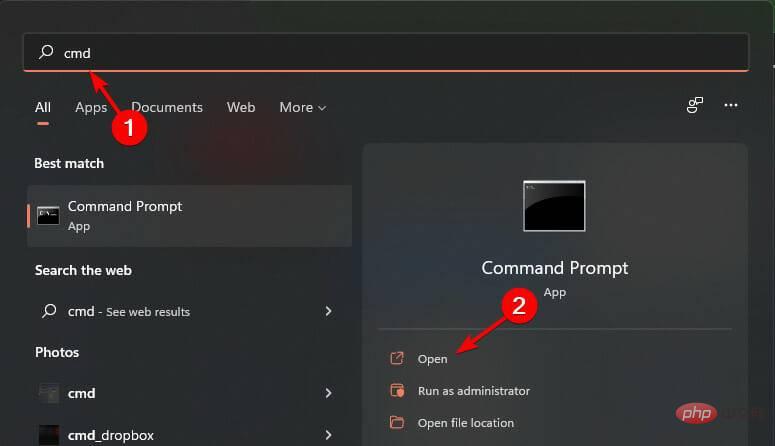
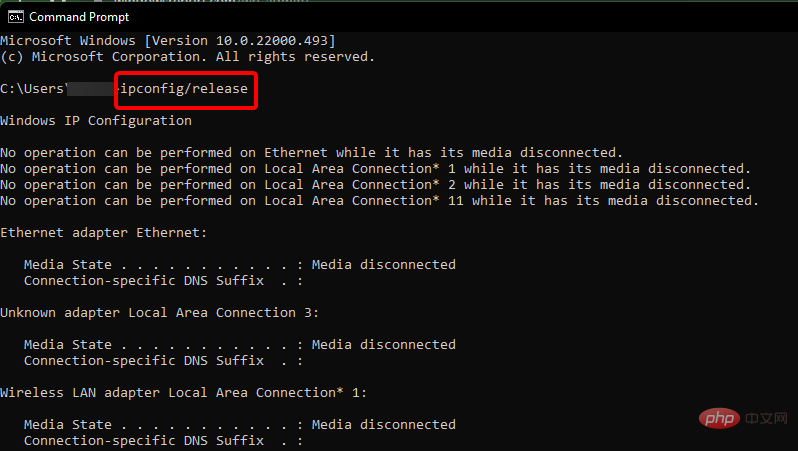
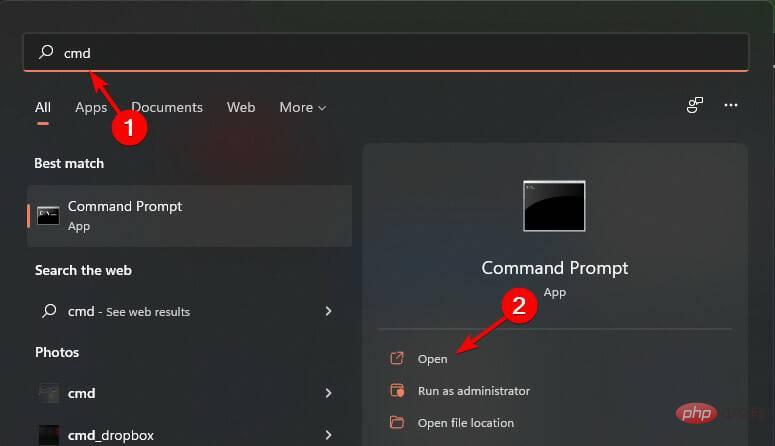
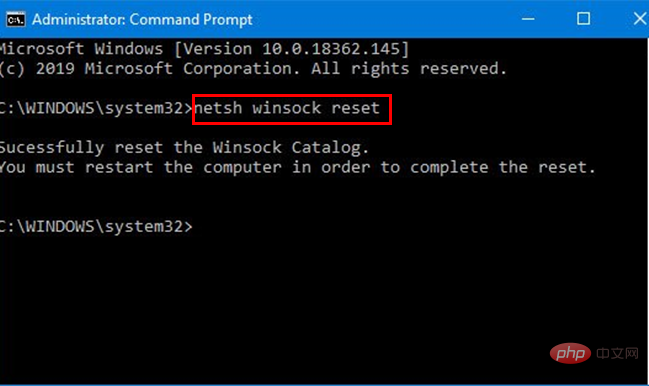
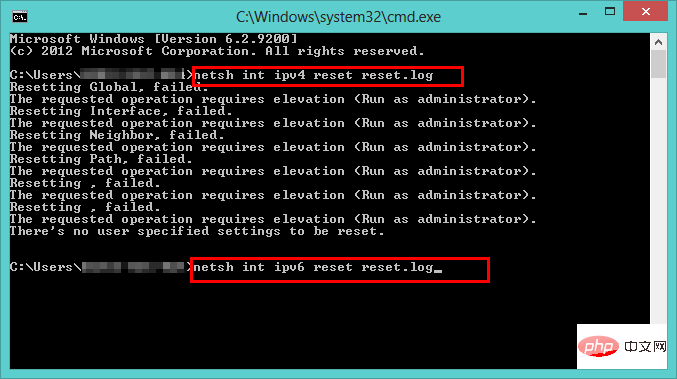
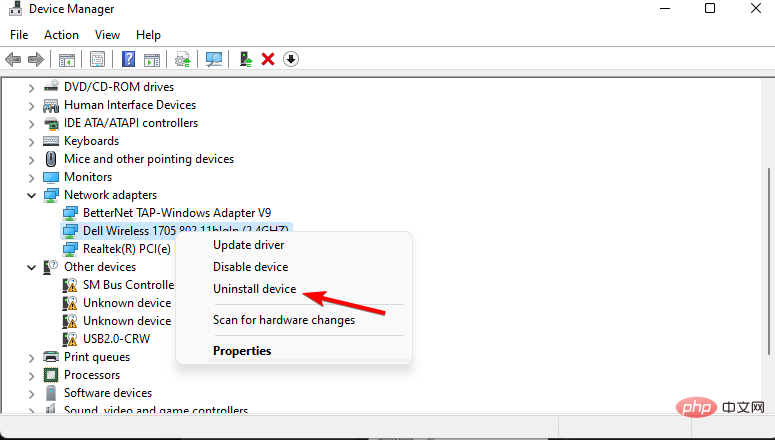
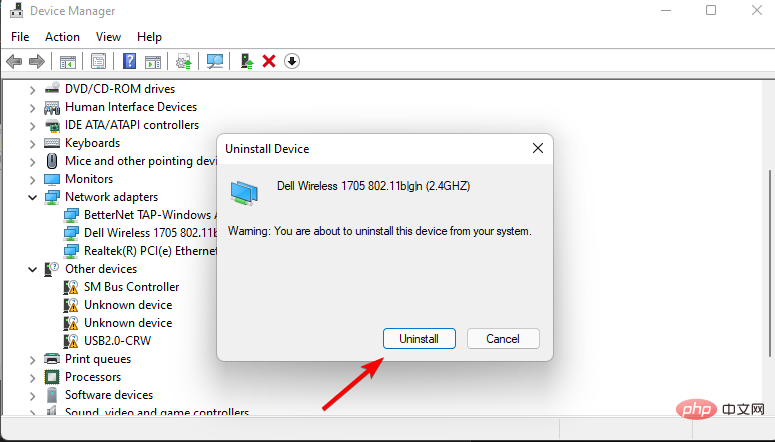
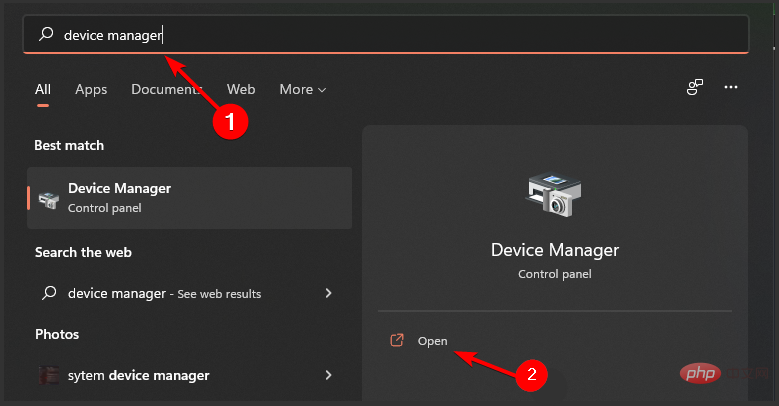
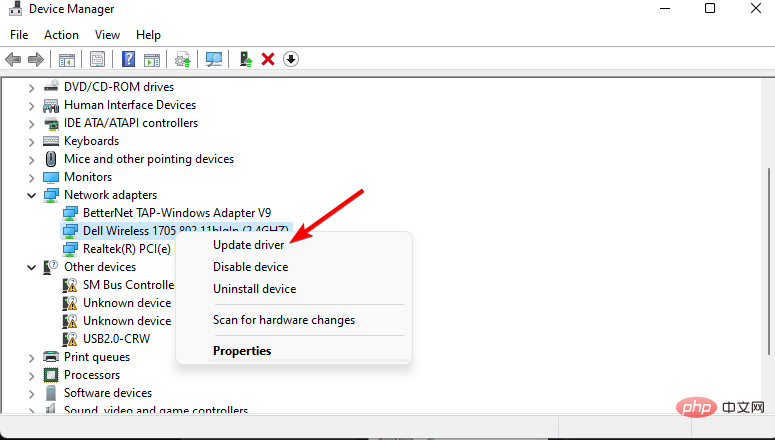
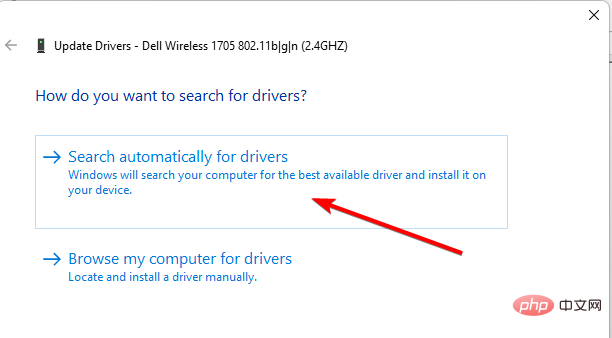
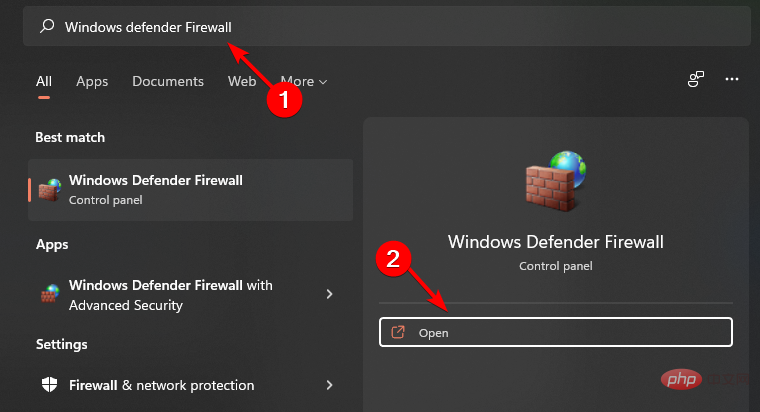
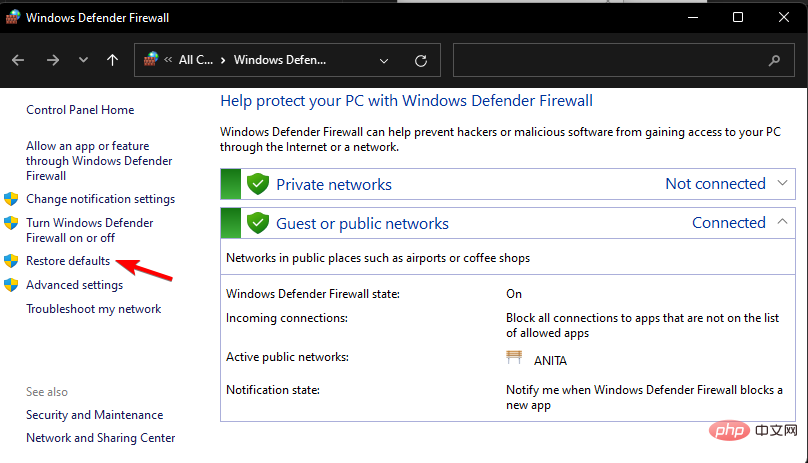 일부 PC 문제는 해결하기 어렵습니다. 특히 저장소가 손상되었거나 Windows 파일이 누락된 경우 더욱 그렇습니다. 오류를 수정하는 데 문제가 있는 경우 시스템이 부분적으로 손상되었을 수 있습니다.
일부 PC 문제는 해결하기 어렵습니다. 특히 저장소가 손상되었거나 Windows 파일이 누락된 경우 더욱 그렇습니다. 오류를 수정하는 데 문제가 있는 경우 시스템이 부분적으로 손상되었을 수 있습니다. 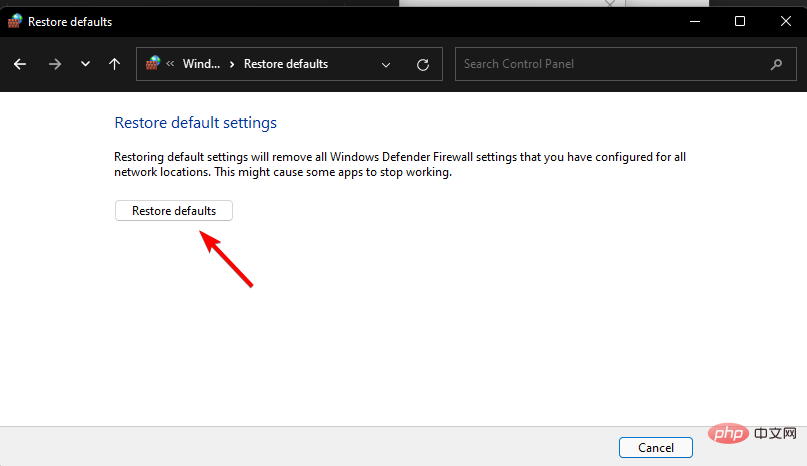
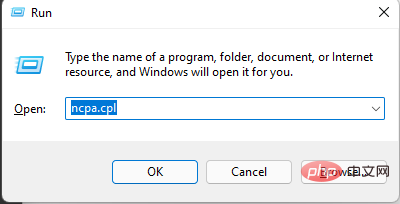
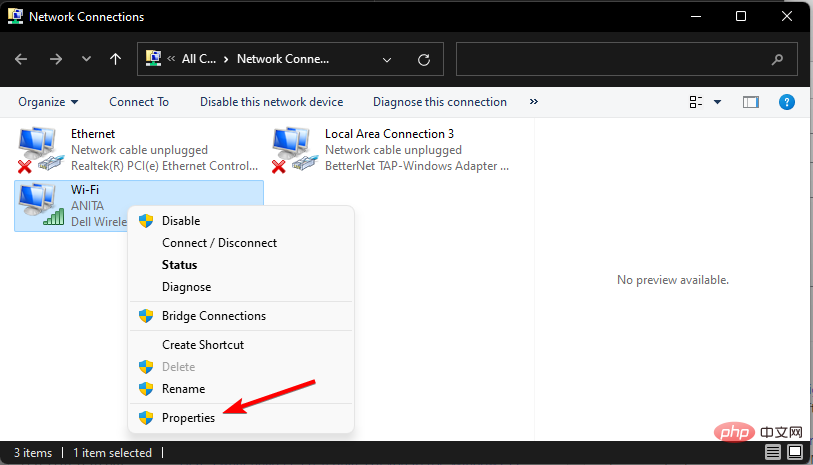
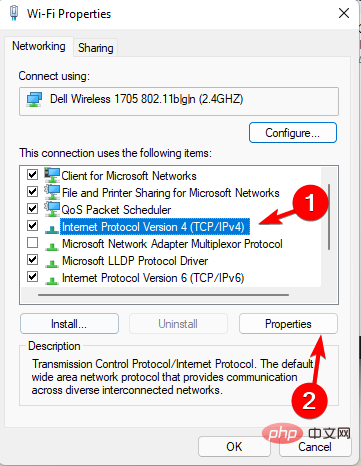
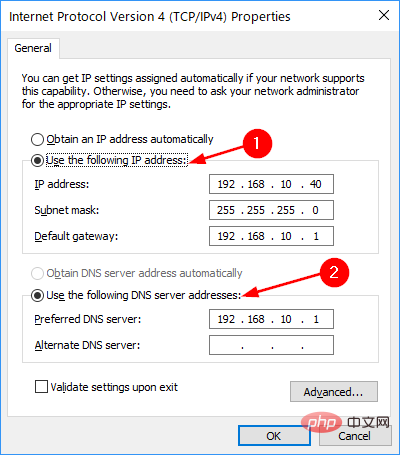
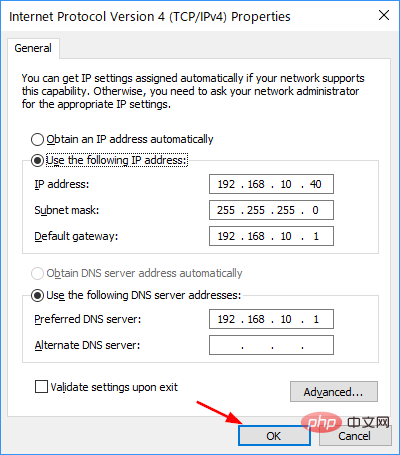 버튼을 클릭하고 PC를 다시 시작하세요.
버튼을 클릭하고 PC를 다시 시작하세요. 